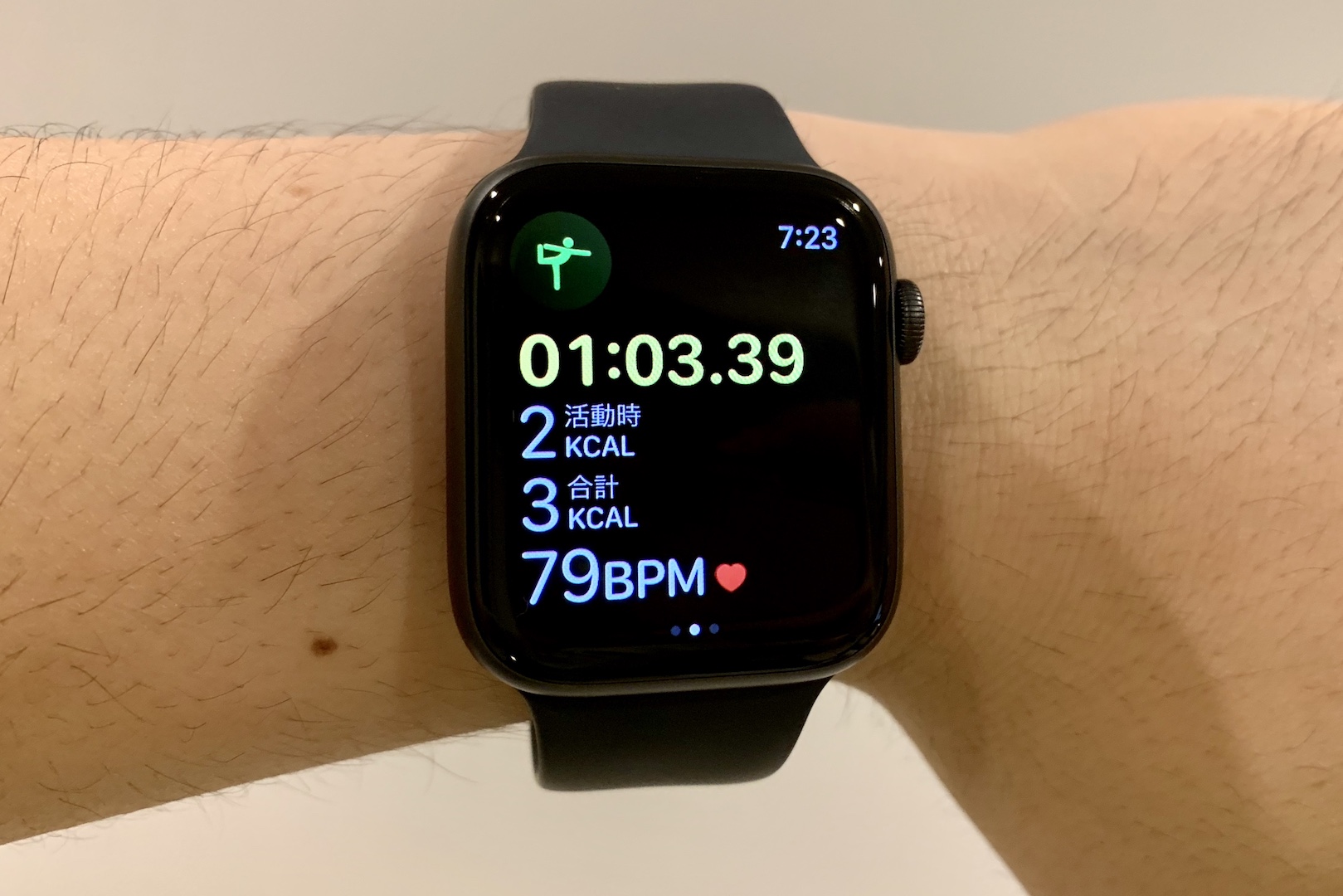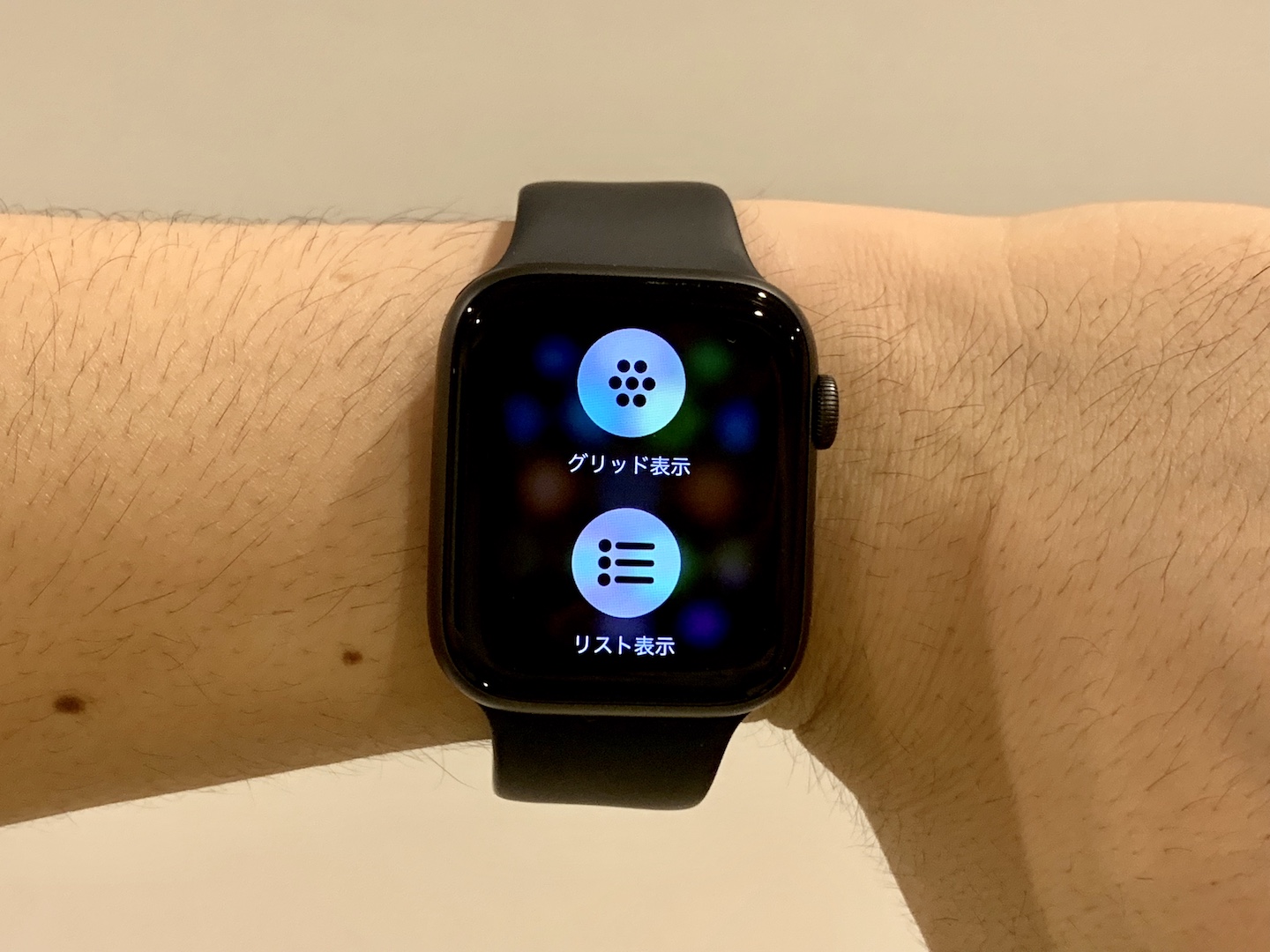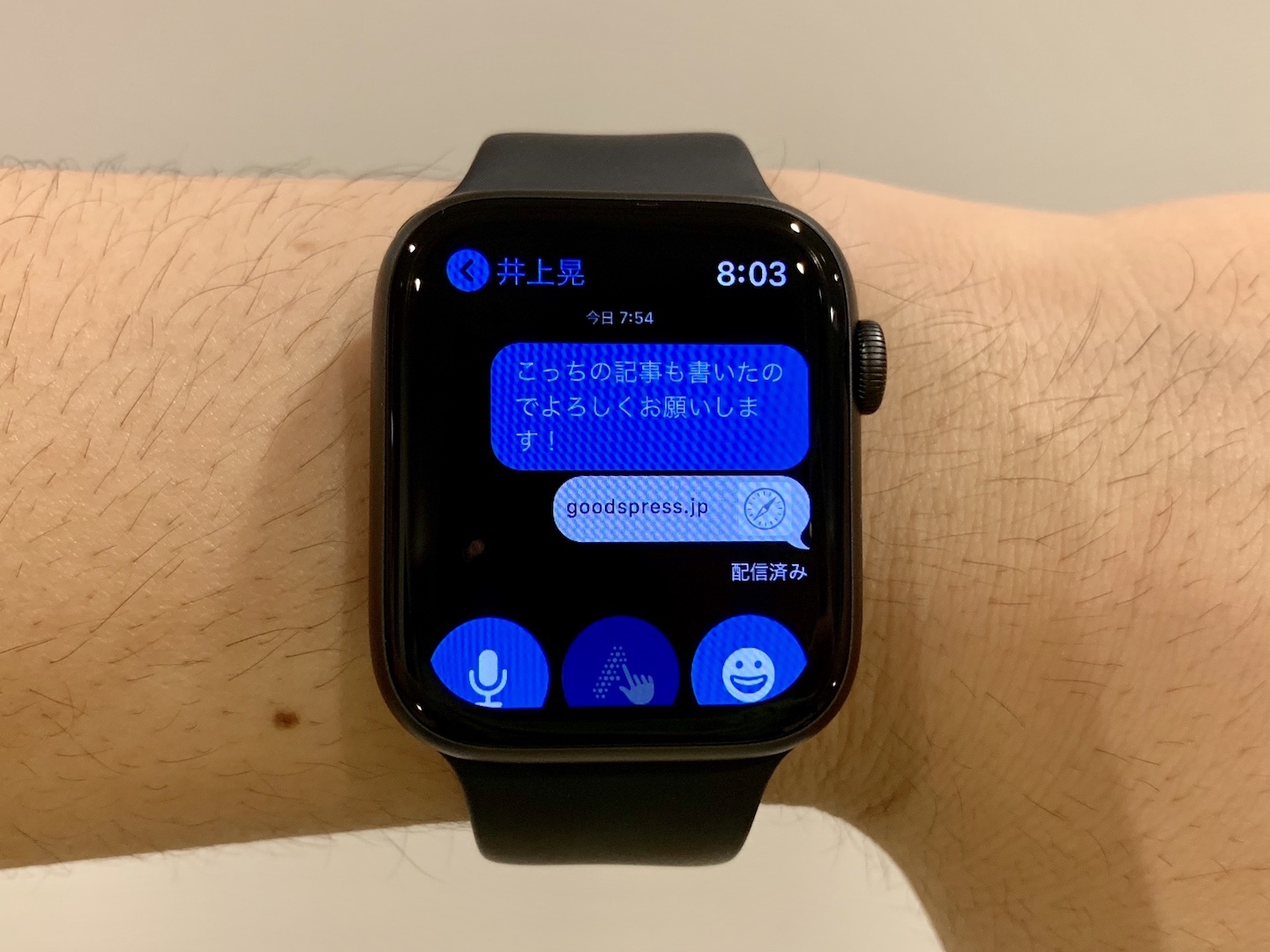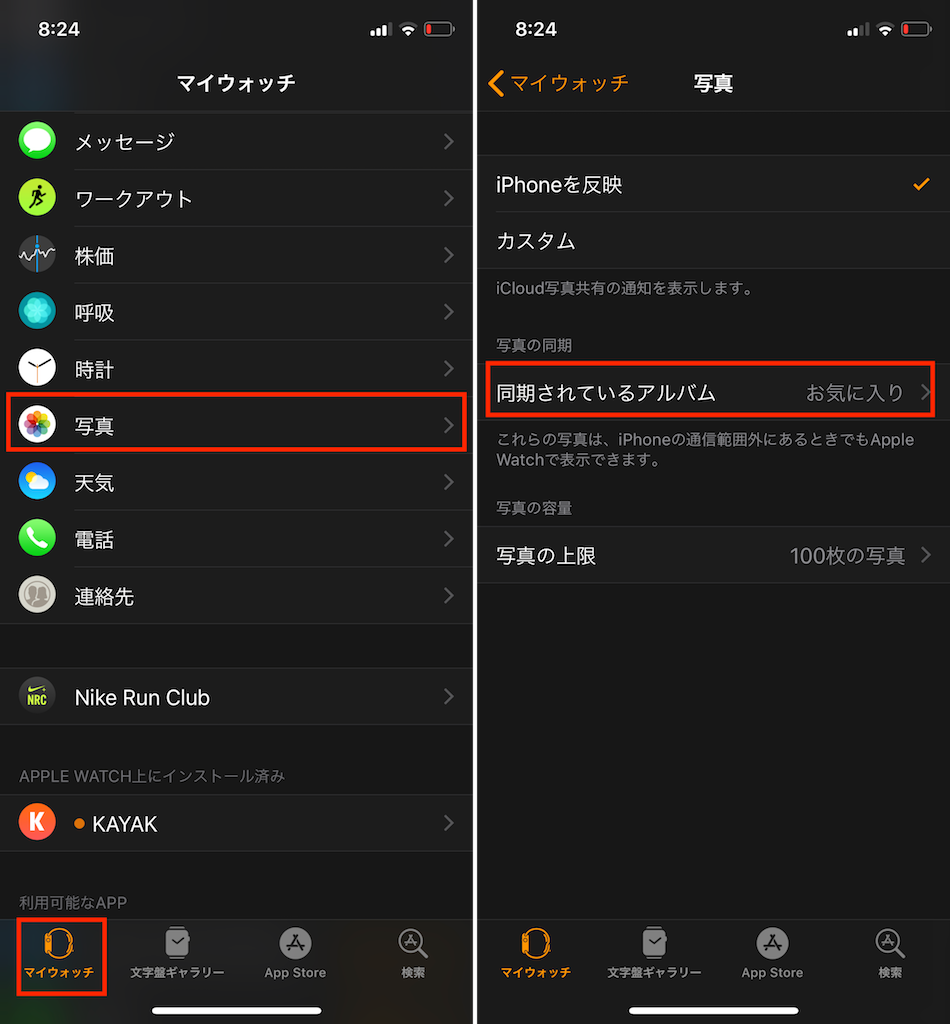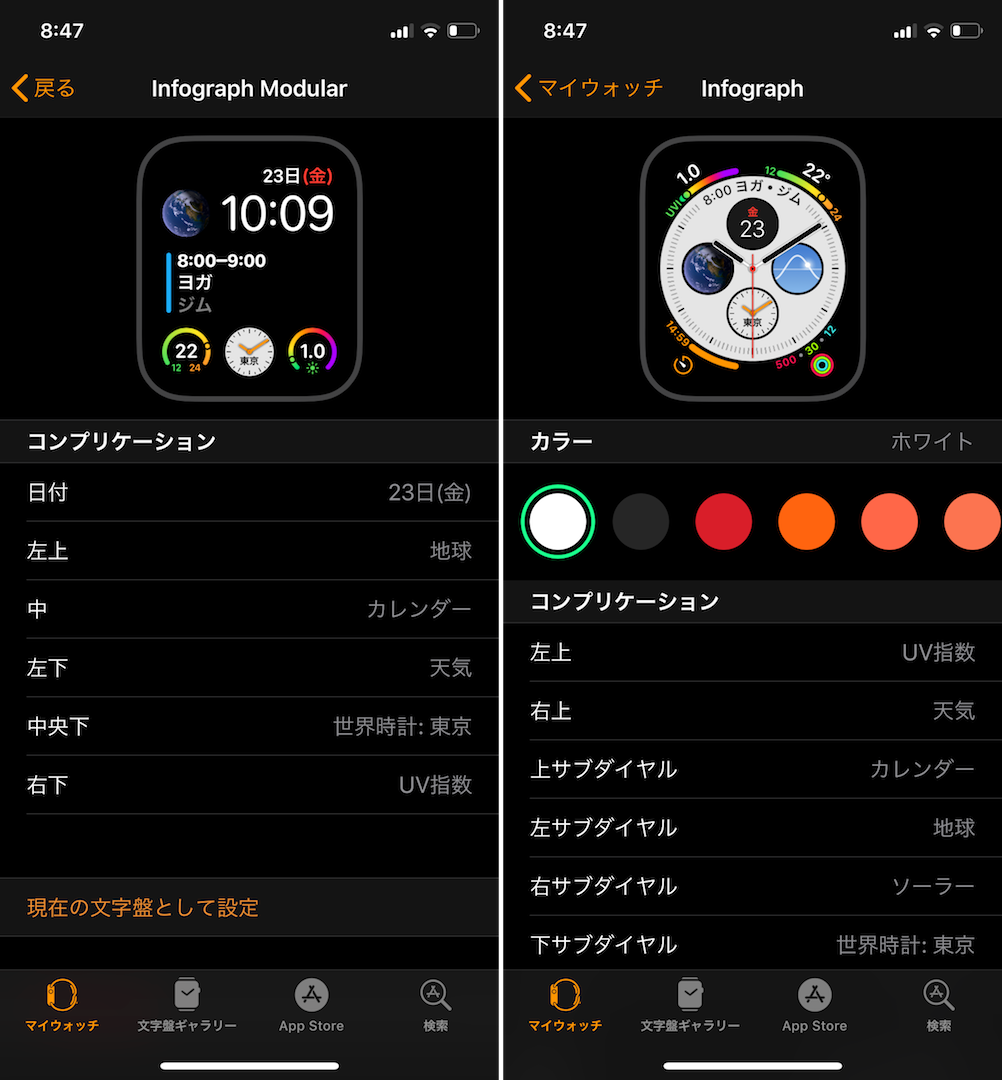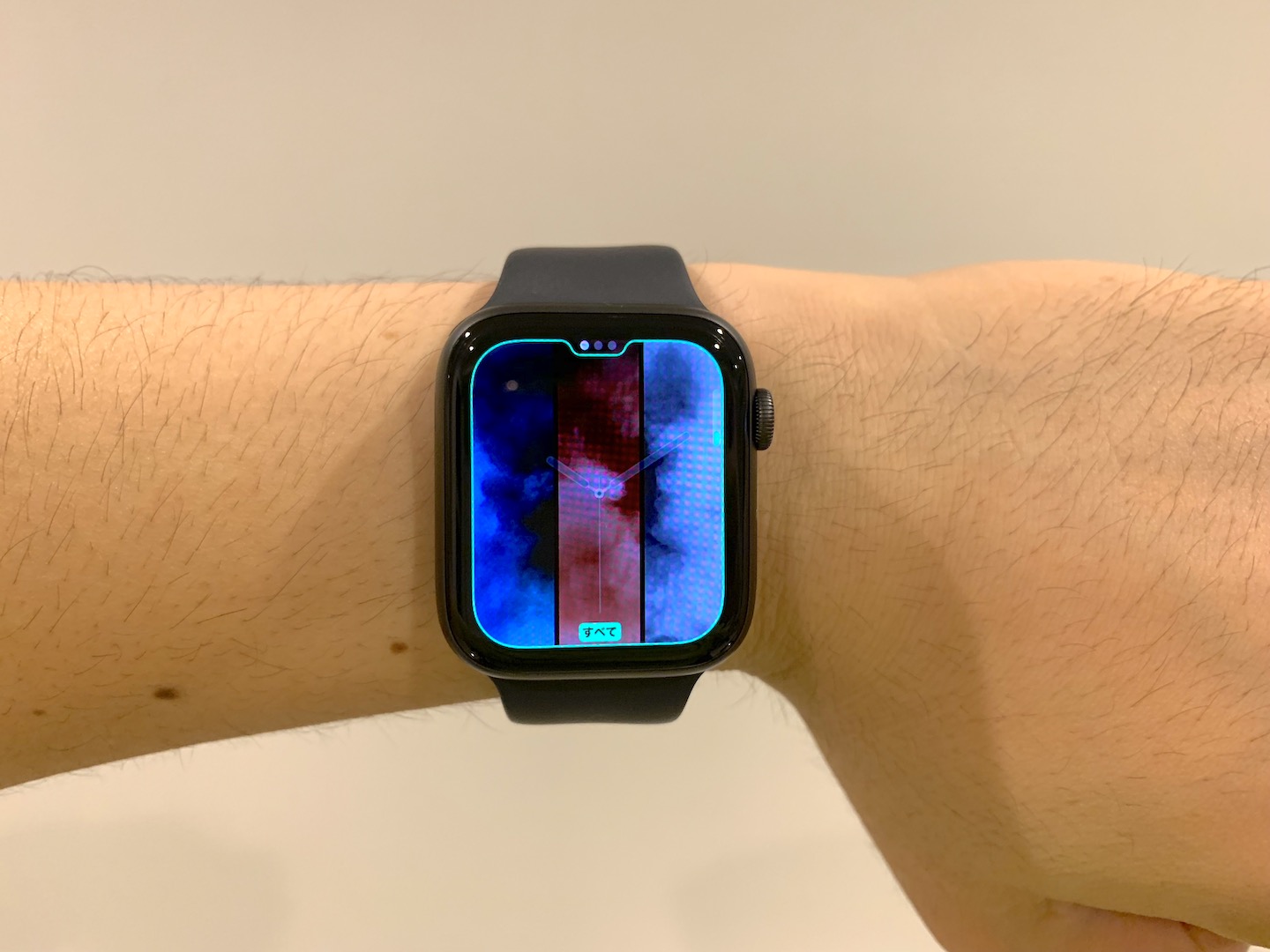[1]ワークアウト測定中の数値が見やすくなった
「ワークアウト」アプリでは、運動時の活動量などを測定できます。ちなみにwatchOS 5では、「ヨガ」と「ハイキング」が新種目として加わりました。そのほか、「ランニング/ウォーキング/サイクリング/室内ウォーキング/室内ランニング/インドアバイク/エリプティカル/ローイング/ステアステッパー/高強度インターバルトレーニング/プールスイミング/オープンウォータースイミング/その他」を合わせた計15種目の測定が可能。

▲「ワークアウト」で「ヨガ」を計測する画面
種目によって表示される項目は異なりますが、例えばランニングなら心拍数や直前のペース、平均ペース、距離など、経過時間以外にも表示される項目がたくさんあります。文字表示が細かくならずに確認しやすいのは、大画面ならではのメリットでしょう。
[2]タッチ操作しやすくなった
Apple Watchでアプリを起動するには、アプリアイコンが並んだホーム画面(またはリストになった画面)から任意のアプリを選択することになります。その際にディスプレイをタッチすることになりますが、44mmのケースでは、アイコンのサイズも従来と比べ大分大きくなり、指先で扱いやすくなりました。

▲デジタルクラウンを押すと表示されるアプリの一覧の画面
もちろんSiriを使って起動しても良いのですが、電車内など音声操作が恥ずかしい場所では、やはりタッチ操作は必要になります。
ちなみに、ホーム画面を表示をアイコンの一覧(グリッド表示)からリストに切り替えるには、画面をプッシュして、「リスト表示」を選択すればOKです。
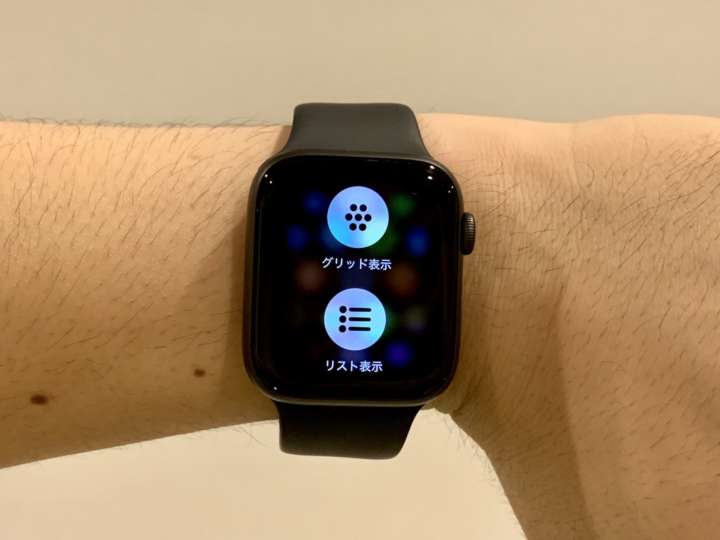
▲ホーム画面を3D Touchでプレスし、「リスト表示」をタップ

▲ホーム画面がリスト表示に切り替わった
同様に、GPS+Cellularモデルで電話を発信する際に、タッチ操作による番号入力も容易でした。これも大画面ならでは。

▲電話番号の入力時もタッチ操作しやすい
[3]Webサイト閲覧などwatchOS 5の新機能とも相性抜群
watchOS 5ではメッセージアプリなどで送信されてきたURLにアクセスし、記事を表示可能になっています。44mmケースモデルでは、写真付きの記事もストレスなく読めました。

▲メッセージアプリで送られてきたURLをタップ

▲読み込み中

▲写真付きの記事でもしっかり読める
なお。メッセージアプリなどの文字表示量を増やすには、Apple Watchの設定アプリから「明るさとテキストサイズ」>「テキストサイズ」をタップして6段階でサイズを選択しましょう。ちなみに、テキストサイズを下げると、先述のリスト表示でも一面により多くのリストを表示できるようになります。

▲「設定」アプリからテキストサイズをカスタマイズする画面
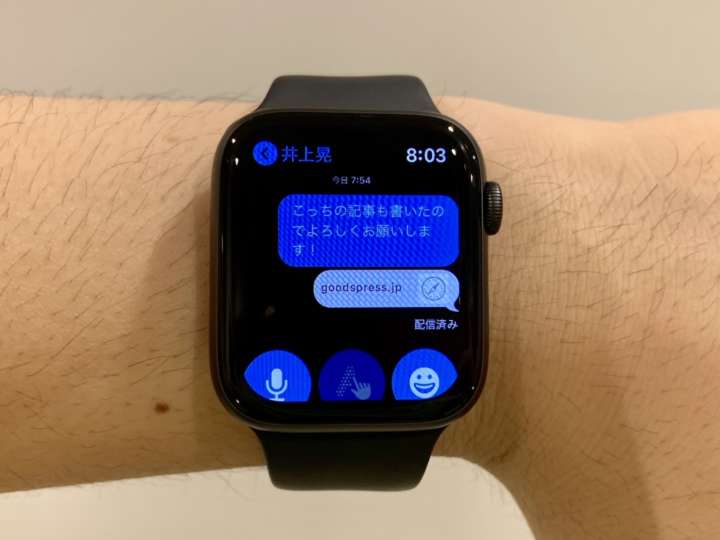
▲テキストサイズを最小にするとメッセージアプリの表示が変化したのがわかる
メールチェックなどを手元で行うなら、テキストサイズを下げれば、より沢山の情報量を一画面に表示できます。反対に見づらければ、テキストサイズを上げればよいでしょう。カレンダーのスケジュールに記入したメモ書きを見る際なども、同様です。